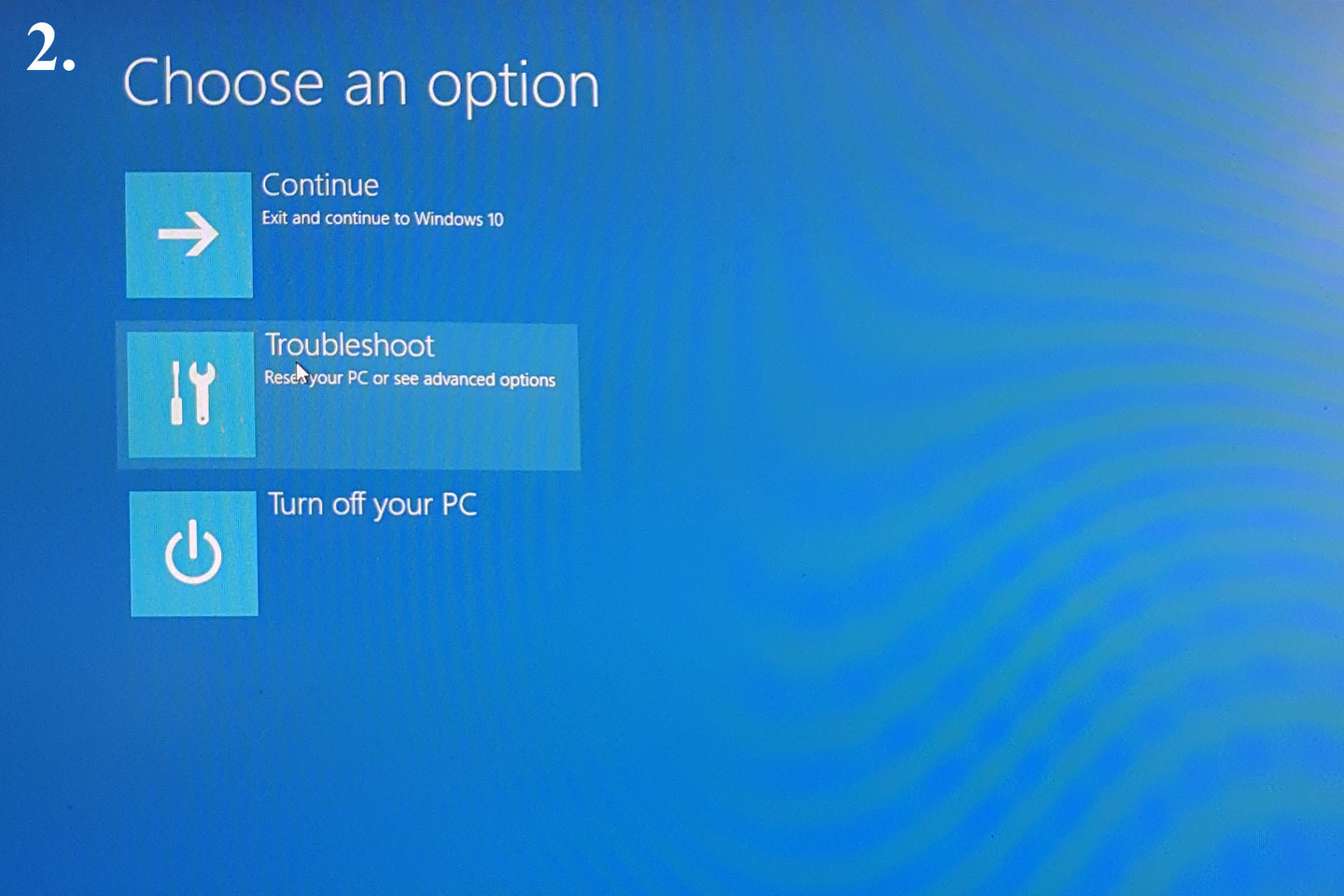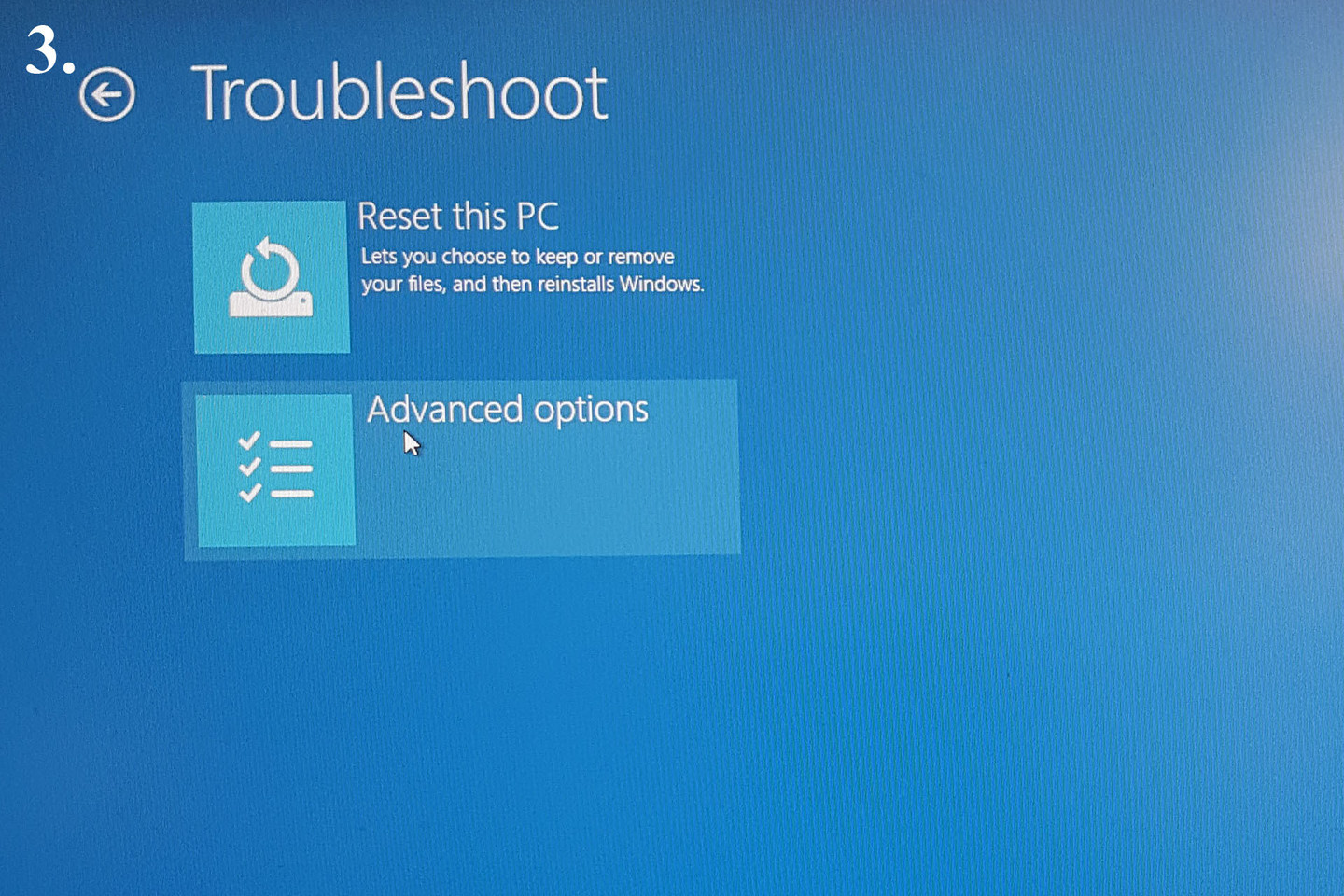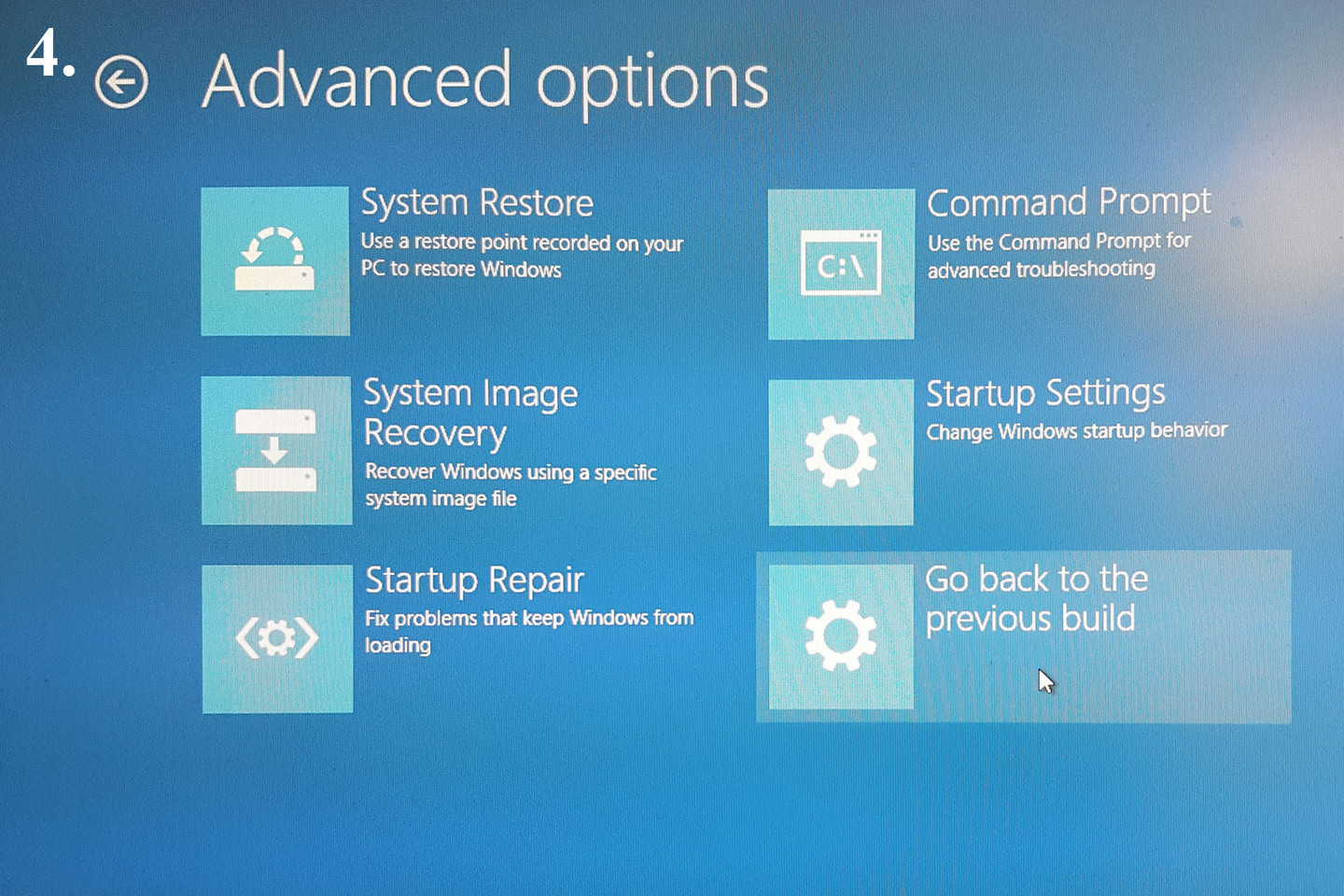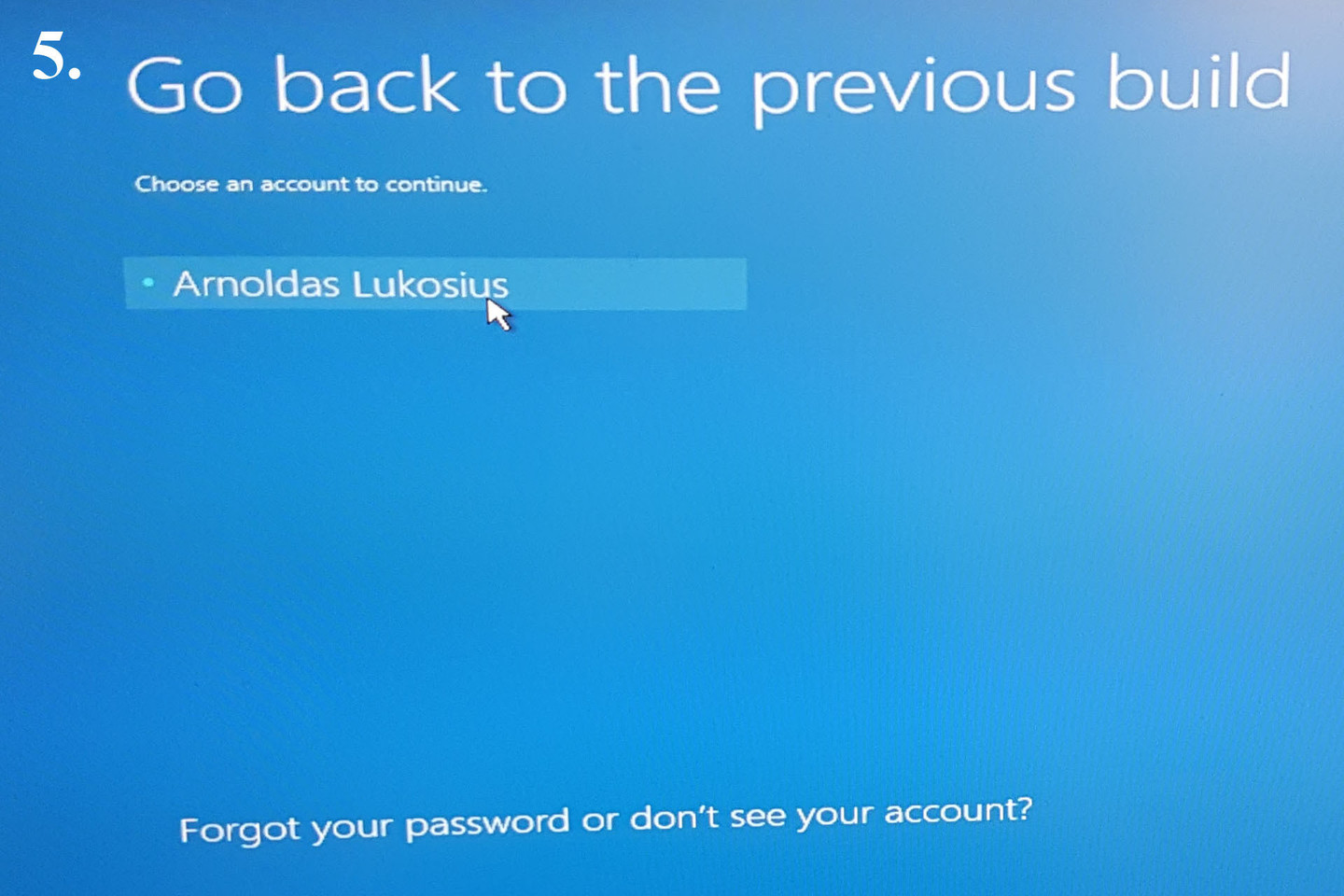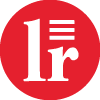Prisidirbimas
Jei jau turite legalią „Windows 10“ OS versiją, „Anniversary“ atnaujinimas anksčiau ar vėliau ir pats pas jus ateis. Labiausiai nekantraujantys gali jį parsisiųsti ir patys (rasite čia). Tačiau labai skubėti išbandyti fantastiškų naujų savybių ir stabilumo nesiūlome. Tūkstančiai tai padariusių vartotojų visame pasaulyje po to keikė ir save, ir „Microsoft“.
Pamėginę atnaujinti savo darbo kompiuteryje patyrėme būtent tai, kuo skundžiasi dauguma nelaimingųjų. Atnaujinimas įvyko normaliai, jokių nesklandumų, kompiuteris persikrovė, suvedus slaptažodį įsijungė ir labai lėtai pradėjo kažką tvarkytis.
Galiausiai pavyko paleisti „Chrome“ naršyklę, prisijungti prie darbo tinklo diskų, netgi nuotraukų apdorojimo programa, nors ir labai sunkiai, veikė. Tačiau tik pamėginus įjungti „Skype“ (gal sutapimas, bet tai irgi „Microsoft“ programa) jubiliejinio atnaujinimo noras dirbti baigėsi.
Ekrane tiesiog liko suktis laukimo ratukas ir jokio kito veiksmo atlikti nebebuvo įmanoma. Net nuspaudus Ctrl+Alt+Del nevyko visiškai nieko. Kompiuterį teko kietai perkrauti įjungimo mygtuku.
Antrą kartą (ir visus tolesnius kartus) viskas vyko dar blogiau – kompiuteris įsijungė, ekrane pasirodė visas darbalaukis, bet jokio kito veiksmo atlikti nebeleido. Kiekvienu atveju galiausiai tekdavo spausti kieto išjungimo mygtuką.
Štai ir prisieksperimentavome – ką daryti, kai kompiuteris nedaro visiškai nieko?
Išsigelbėjimas
„Microsoft“ kompanijos svetainėje, kaip ir beveik visada, aiškios bei suprantamos paprastam žmogui pagalbos rasti nepavyko. Tiesa, apie tokią kompiuterio kritimo į komą galimybę ten nė neužsimenama – galima rasti nebent daug patarimų, kaip įdiegti atnaujinimą, jei kažkas ne taip vyksta diegimo metu (angliškai jie čia).
Tačiau realiai viskas yra gana paprasta – tereikia grįžti prie „Windows 10“ versijos prieš atnaujinimą, ir tai padaryti pasirodė gana paprasta.
Pirmiausia reikia kietai perkrauti kompiuterį (paspaudus palaikyti įjungimo mygtuką). Kai kompiuteris įsijungs ir atsivers langas, kuriame reikia įvesti savo slaptažodį, reikia paspausti klavišą „Shift“ ir laikant jį dešiniajame apatiniame ekrano kampe pele spustelėti kompiuterio išjungimo piktogramą ir pasirinkti funkciją „Restart“ (paleisti iš naujo).
Kompiuteris pasileis taisymo režimu. Mėlyname ekrane bus piktograma su įrankiais „Troubleshoot“ (problemų šalinimas). Atsivėrusiame lange pasirenkame „Advanced options“ (išplėstinės funkcijos) ir jau ten „Go back to the previous build“ (grįžti prie ankstesnės versijos).
Toliau lieka vykdyti tai, ką nurodo programa, patvirtinti savo pasirinkimą, ir gerokai papukšėjęs kompiuteris po gero pusvalandžio atkurs „Windows 10“ versiją prieš „jubiliejinę“ dovanėlę.
Mūsų įrenginys po to atsigavo, viskas vėl veikia normaliai, tad dabar juo ir rašau šį tekstą.
Tik štai nemalonu, kad taip ir nepasidarė aiškiau, kas tapo tokio strigimo priežastimi.